Как да се ускори за Google Chrome съвети за скорост
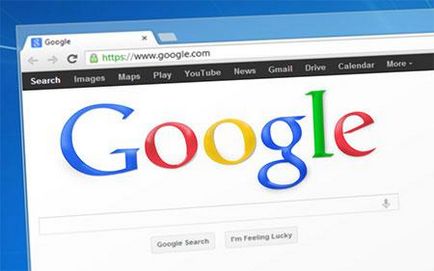
Но вие можете да се ускори вашия браузър и да го изпълним по-бързо. По-специално, ние ще разберем как да се ускори Google Chrome, следвайте прости съвети, които могат да се срещнат никого.
Съветвам ви да прочетете целия списък от препоръки и да реши за себе си кои от тях искате да опитате. Няма никакъв смисъл да се извърши всичко един на стъпки от един и изчакайте за бързо ускоряване на браузъра. Във всеки случай, за да се ускори Google Chrome работи само половината от помощ или повече съвети от целия списък.
Страниците се зареждат по-бързо в Google Chrome
Тези препоръки са насочени към увеличаване на скоростта на зареждане на страници в Google Chrome.
С помощта на съвети, за да се ускори зареждането на страницата

Тази настройка съветват да се включат, тъй като тя може значително да увеличи скоростта на зареждане на страниците на същия сайт.
Разширяване на Икономия на данни
Cool разширение Икономия на данни, която е да се оптимизира страниците намалява натоварването на данни с помощта на нашите сървъри. Икономия на данни е достъпна за сваляне тук. Сега, преди да зареди страницата, Chrome чрез сървърите ни ще компресира страниците, които посещавате. Имайте предвид, че страницата е достъпна чрез защитена връзка (HTTPS), или всички отворени раздели "инкогнито", те няма да бъдат оптимизирани разширение Икономия на данни.
Разширяване на Икономия на данни
Деактивиране на нежелан разширяване
Повечето разширения на браузъра, изпълняващи своите задачи във фонов режим. Въпреки това, докато те могат да консумират значително количество от системните ресурси. Единственият вариант, който изглежда жизнеспособен, забранете ненужните rasshireniya.Dlya това, изпълнете следните стъпки:
1. Кликнете върху бутона Настройки в горния десен ъгъл на Google Chrome и в списъка с опции, щракнете върху Advanced Tools -> Extensions.

2. След това отворете раздела с инсталираните разширения. За да ги изключите, махнете дават възможност за разширяване. Ако искате да премахнете напълно разширението, кликнете върху иконата на кошче до него.
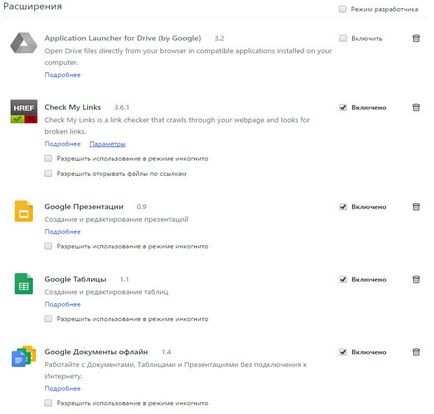

Натискането прозорец Clear History, който се отваря. След това изберете чавки тези опции, които искате да изтриете.
Съветвам ви да премахнете отметката с паролите на опцията. Ако това е вашият персонален компютър. Всички други опции може да се отбележи, че лечението да бъде най-ефективно. След това кликнете върху Clear History.
Заявка за разрешение за провеждане на съдържание плъгини
Можете да се ускори изпълнението на браузъра, ако забраните Flash съдържание и автоматично да изтегля и го оставете да се стартира ръчно. За да направите това, да отвори отново настройките на Google Chrome в горния десен ъгъл на браузъра си и от списъка с опции, изберете Настройки. На следващо място, превъртете до личните данни на секциите и натиснете Настройки за съдържанието.
В прозореца, който се отваря, поставете отметка в квадратчето Изисквай разрешение за стартиране плъгини съдържание. Сега, всеки път, когато страницата ще мига съдържание, тя ще се стартира само когато активирате, като кликнете върху него.
Ако все пак искате да забраните на всички изображения на сайта, а след това отново да се отвори настройките на Google Chrome в горния десен ъгъл на браузъра си и от списъка с опции, изберете Настройки. На следващо място, превъртете до личните данни на секциите и натиснете Настройки за съдържанието.
Намери снимките и поставете отметка в квадратчето Не показвай.
Да не се показват изображения
Да се ускори работата на Google Chrome
Тук ще изброим експерименталната настройката на Google Chrome, който ще позволи на браузъра да се ускори работата в операционната система.
Затваряне на разделите по-бързо от преди
Обикновено, но много удобна функция, която позволява на браузъра да Chrome затваряне на раздели по-бързо, да се ускорят браузъра Google Chrome като цяло. Вариантът включва JS-манипулатор "onunload", който се осъществява в продължение на разделите, независимо от графичния потребителски интерфейс, като по този начин ускоряване на браузъра и без да се правят чакате закриване на ненужни раздели.
Бързи раздели затваряне / прозорци
Включете QUIC Протокол от
QUIC експериментален протокол
Протокол от QUIC означава Q uick U DP аз nternetC onnections. поддържа набор от връзки се мултиплексирала над UDP. QUIC е проектиран да осигури защита за шифроване на еквивалентен TLS / SSL, тя има ниска латентност връзки и предаване от TCP. Накратко, тази функция позволява на многократните призиви към сървъра за да се създаде връзка, което помага в крайна сметка да се ускори страници за зареждане в браузъра.
Изключете гладко скролиране страници
Това ще позволи на браузъра не използва допълнителни ресурси на процесора да се изгладят превъртане страници със съдържание, което обикновено се ускори браузъра.
Това не са умни съвети, за да помогне за ускоряване на Google Chrome и разглеждате любимите си страници с висока скорост.